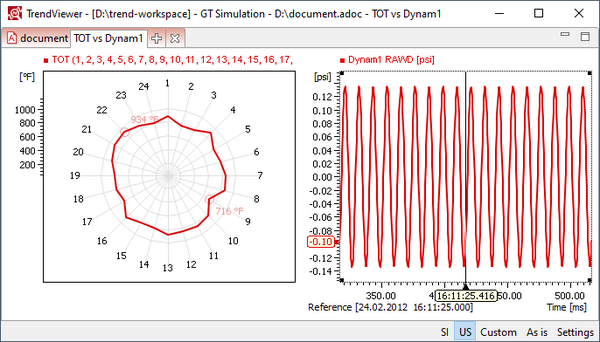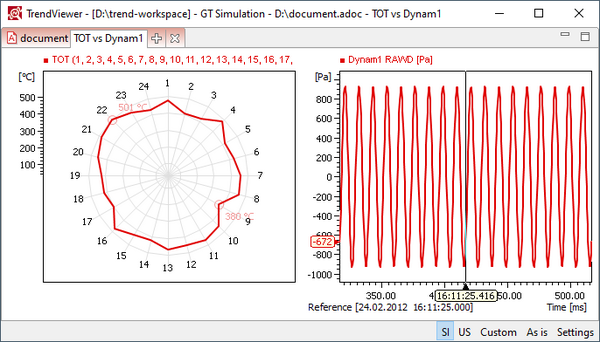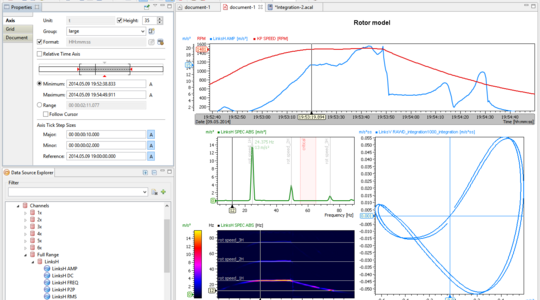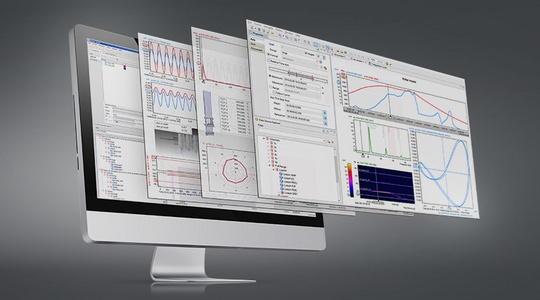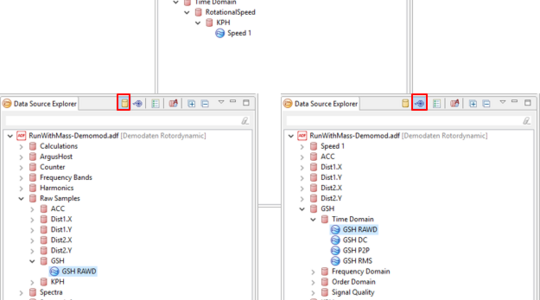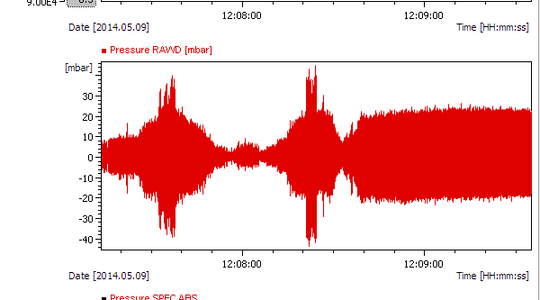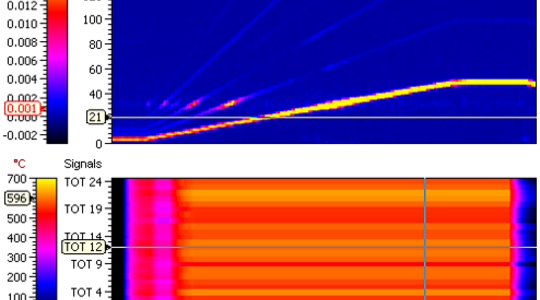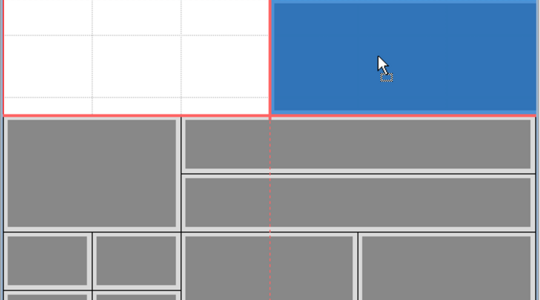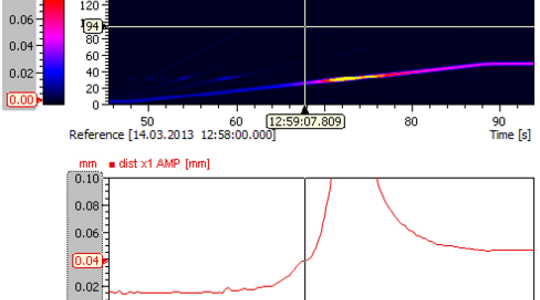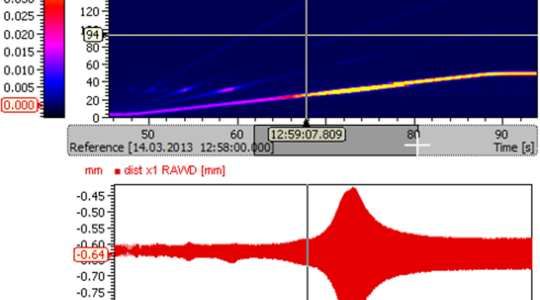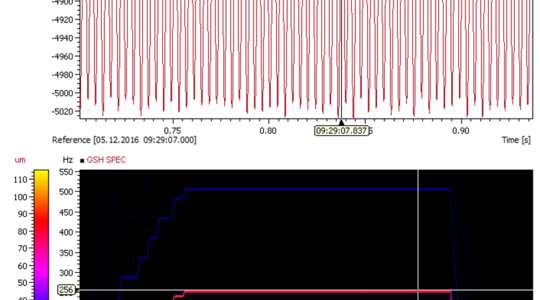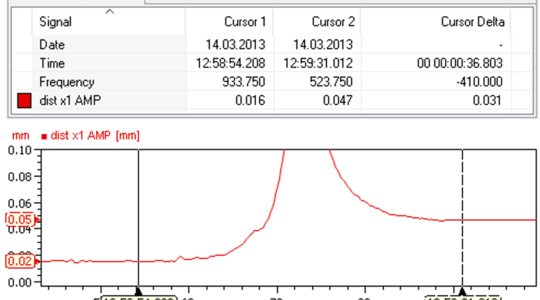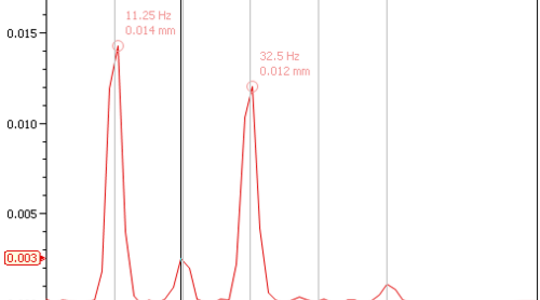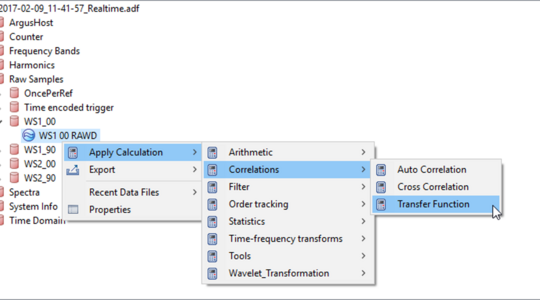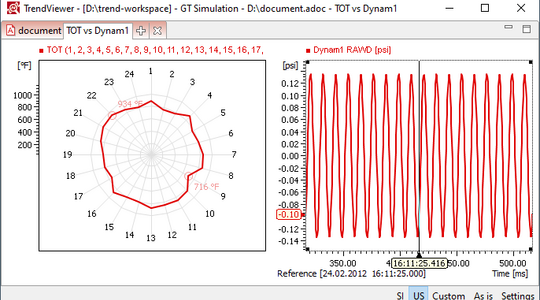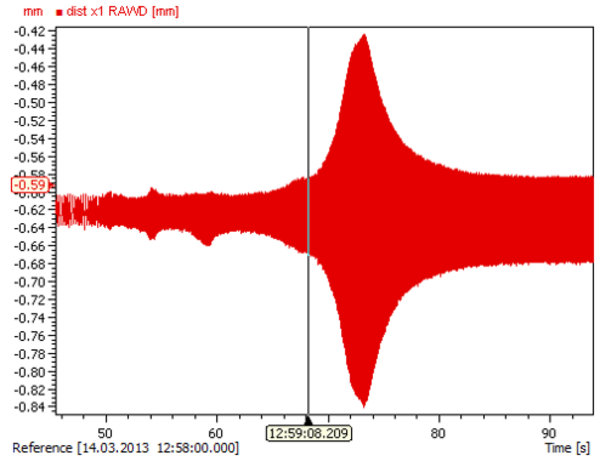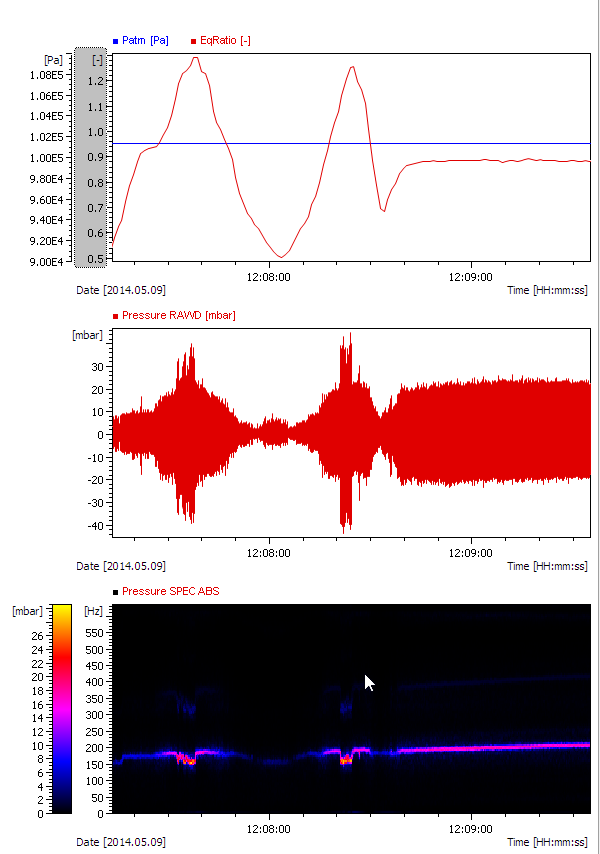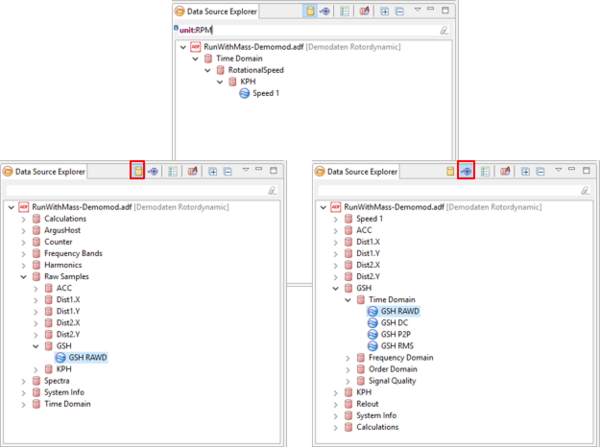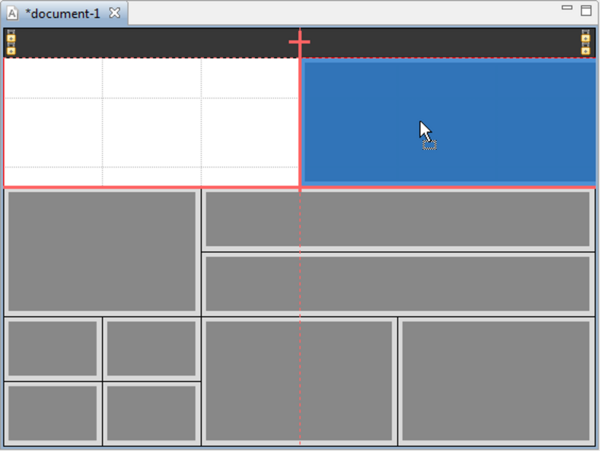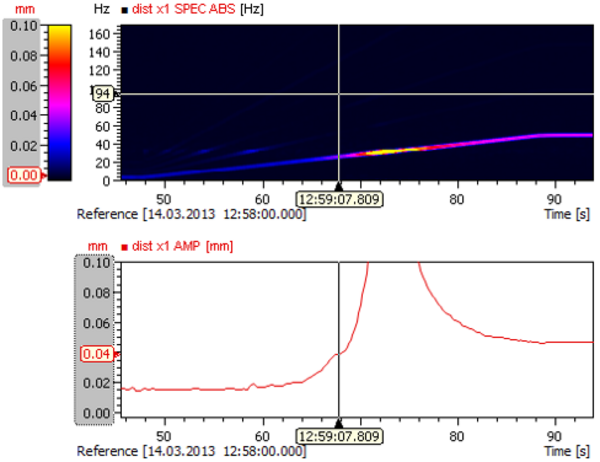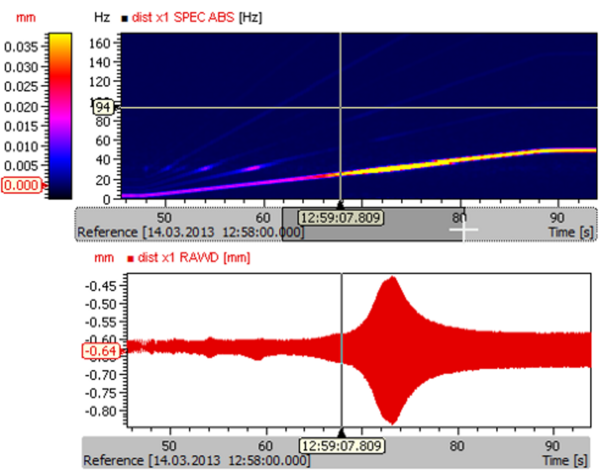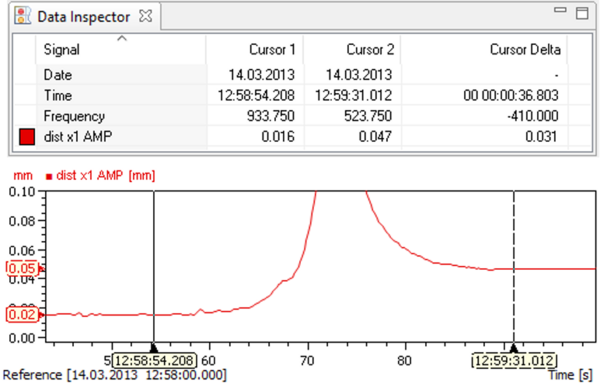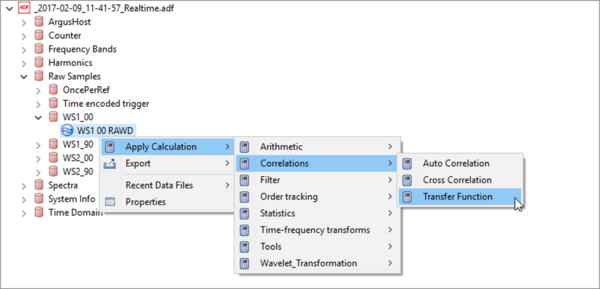Wodurch sich die Auswertesoftware IFTA TrendViewer insbesondere abhebt, finden Sie hier.
Große Daten analysieren -
wertvolle Informationen gewinnen
Daten Auswerten mit der IFTA software TrendViewer
Die Messdaten-Auswertungssoftware IFTA TrendViewer besticht besonders durch die schnelle und einfache Analyse von sehr großen Messdaten. Sie verfügt über umfangreiche Visualisierungsmöglichkeiten und erlaubt einen sehr schnellen Workflow durch eine einfache und intuitive Bedienung per Drag & Drop. Mit wenigen Klicks lässt sich die Darstellung nach den Vorstellungen des Anwenders anpassen.
Die Anbindung an Matlab erweitert die vielseitigen, integrierten Berechnungsfunktionen und macht IFTA TrendViewer zum universellen Visualisierungs- und Analysetool für Messdaten.
IFTA TrendViewer wurde mit dem MessTec & Sensor Masters Award 2016 als innovativstes Produkt im Bereich Messtechnik ausgezeichnet.
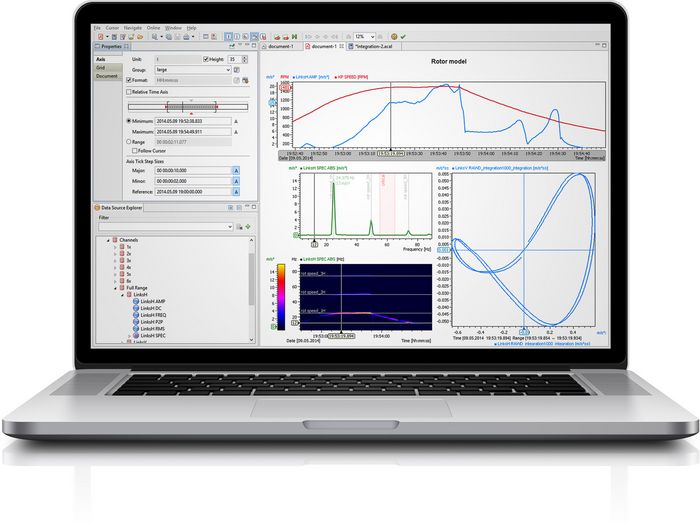
- Große Mengen an Messdaten per Mausklick analysieren (10 GB)
- Generische Plotdarstellung für vielfältige Visualisierungsmöglichkeiten
- Wechsel zwischen Online- und Offline Ansicht - Daten bereits während der Messung visualisieren und analysieren
- Intuitive Bedienung angelehnt an MS Office für schnelle mühelose Einarbeitung
- Import/Export zu MATLAB & ASCII
- Skripting zur automatischen Dokumentationserstellung
- Mächtige Post-Processing Analyse Pakete wie FFT, Korrelationen und Filter
- Die Messsysteme der IFTA DynaGo, DynaMaster, ArgusOMDS und AIC sind mit der Auswertesoftware IFTA TrendViewer ausgestattet. (Kundenseitiges Laptop erforderlich)
Zeitersparnis mit IFTA TrendViewer
effiziente analyse bei mehreren signalen
Mit der Analysesoftware IFTA TrendViewer analysieren Sie schnell und unkompliziert Ihre Daten. Ihre besonderen Stärken spielt unsere Software aus, wenn es darum geht mehrere Signale parallel zu analysieren oder große Zeitbereiche zu überblicken.
Wo immer möglich, setzt unsere Software auf Drag & Drop Bedienung, z.B. beim Laden von Daten oder beim Hinzufügen von Signalen zu einem Plot. Hierbei werden alle Einstellungen derart vorausgewählt, dass sofort - ohne zusätzliche Konfiguration - ein übersichtlicher Plot gezeichnet wird. Diese initialen Einstellungen können vom Nutzer anschließend - dank flacher Menüstrukturen und intuitivem Einstellen von Plot-Eigenschaften - schnell und einfach weiter optimiert werden.
Besonders für die kombinierte Analyse mehrerer Signale ist es oft wichtig, dass alle Plots den selben Zeitbereich darstellen und dass die Skalierung der Signale über mehrere Plots hinweg vergleichbar ist. Hierfür bietet TrendViewer die Möglichkeit Achsen zu gruppieren: Alle Achsen einer Gruppe zeigen den selben Wertebereich. Auf diese Weise können Zeitachsen oder die Ordinaten mehrerer Plots mit nur einem Klick synchronisiert werden.
Überblick besonders zeitsparender Features
- Drag & Drop
- Flache Menüstrukturen - mit wenigen Klicks zum Ergebnis
- Aufbau orientiert sich an MS Office (Shortcuts, Bezeichnungen, etc.)
- Editor für Dokumentenlayout
- Synchrone Achsen & Cursor in allen Plots
- Intuitives Einstellen von Plot-Eigenschaften, z. B. Zoomstufe
- Intelligente Achsengruppierung
- Dataquellen Explorer mit intelligenter Filterung
IFTA TrendViewer - das Analysetool für Online, Offline oder Big Data
Schnelle und effektive Visualisierung, egal ob...
...online - Live-View
Die Signale und Kennwerte, welche von einem IFTA System live erzeugt werden, können online visualisiert und analysiert werden: Sofort während der Messung sehen, was passiert - ganz ohne Verzögerung.
...offline - Post-processing
IFTA Systeme zeichnen kontinuierlich und lückenlos alle Signale und Kennwerte in Dateien auf. Diese aufgezeichneten Daten können offline visualisiert und analysiert werden - auch an einem anderen Ort als dem des Messsystems. Tritt ein Problem mit der Maschine oder Anlage auf, so können die Ursachen des Problems schnell identifiziert werden.
- ...Langzeittrends - Big Data
Maschinen und Anlagen verändern sich nicht nur spontan, sondern auch schleichend über längere Zeiträume hinweg. Um solche Trends zu erkennen, müssen enorme Datenmengen verarbeitet und dargestellt werden - kein Problem für IFTA TrendViewer.

Übersicht der Funktionen
Der Grundaufbau der Auswertesoftware IFTA TrendViewer
- Online- und Offline-Visualisierung in einem Programm
- Einfache Handhabung und schnelle Ladezeiten dank dateibasierter Datenverwaltung, statt komplexer und langsamer Datenbank
- Intuitive Drag & Drop Bedienung
- Schnelle Einarbeitung dank Anlehnung an Microsoft Office, z. B. Shortcuts, Bezeichnungen, wenig Dialoge, ...
- Individuell anpassbar, z.B. Dokumentenlayout, Ploteinstellungen, Benutzerpräferenzen, ...
- Bearbeitungsfläche ist unterteilt in 3 Arbeitsbereiche:
1. Oben Links: Properties - Eigenschaften des ausgewählten Objektes anzeigen und ändern
2. Unten Links: Data Source Explorer - online und offline Datenquellen
3. Rechts: Dokumentenansicht, in welcher der Anwender Plots per Drag & Drop erstellt
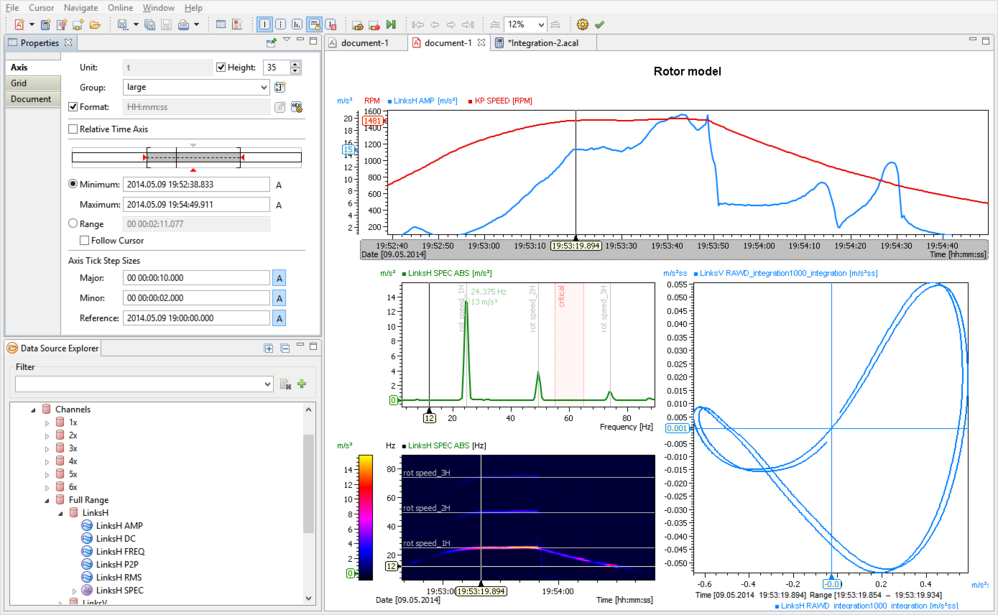
Importieren und Exportieren von Messdaten
Mit IFTA TrendViewer können von IFTA Messsystemen erfasste Messwerte direkt und einfach dargestellt und analysiert werden. Darüber hinaus können Daten auch aus anderen Quellen importiert und exportiert werden:
- Daten-Import/Export von Excel, ASCII und MATLAB Dateien
- Daten-Export über die Zwischenablage
- Daten-Export per Scripting zur automatischen Berichterstellung in Ordner/Dateien
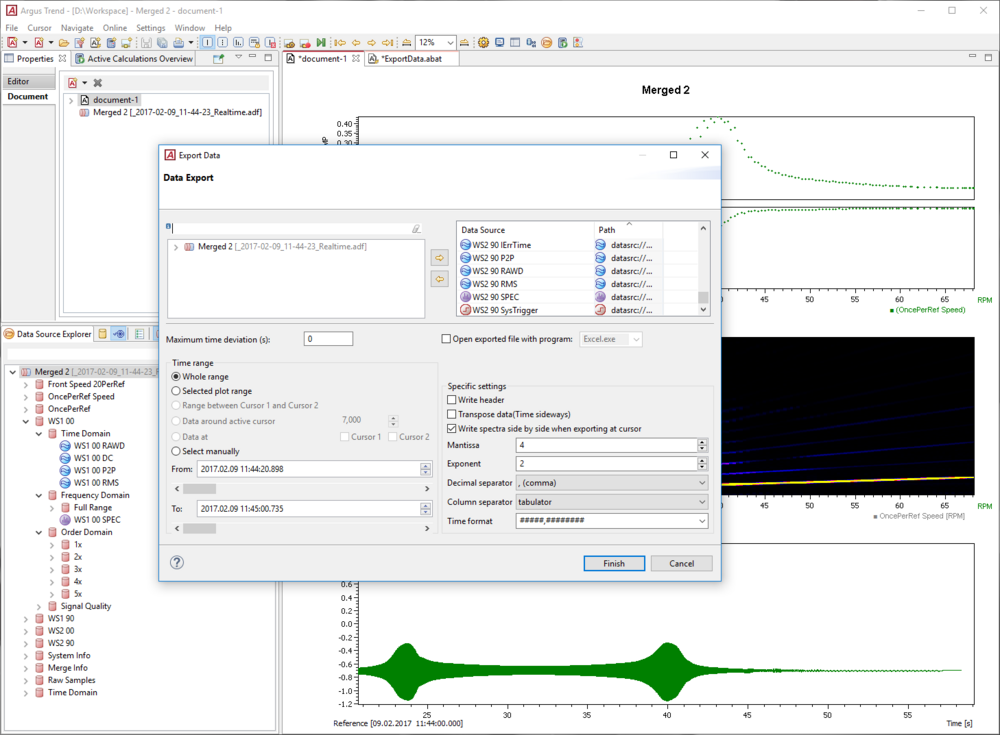
Visualisieren und Analysieren von Messdaten
- IFTA TrendViewer bietet eine große Auswahl an anpassbaren Plots um Messdaten darzustellen
- Große Auswahl generischer Plots mit automatischer Vorauswahl passend zum Signaltyp
- Interaktive komfortable Bedienung: Zoomen, skalieren, vermessen, überlagern, copy & paste, etc
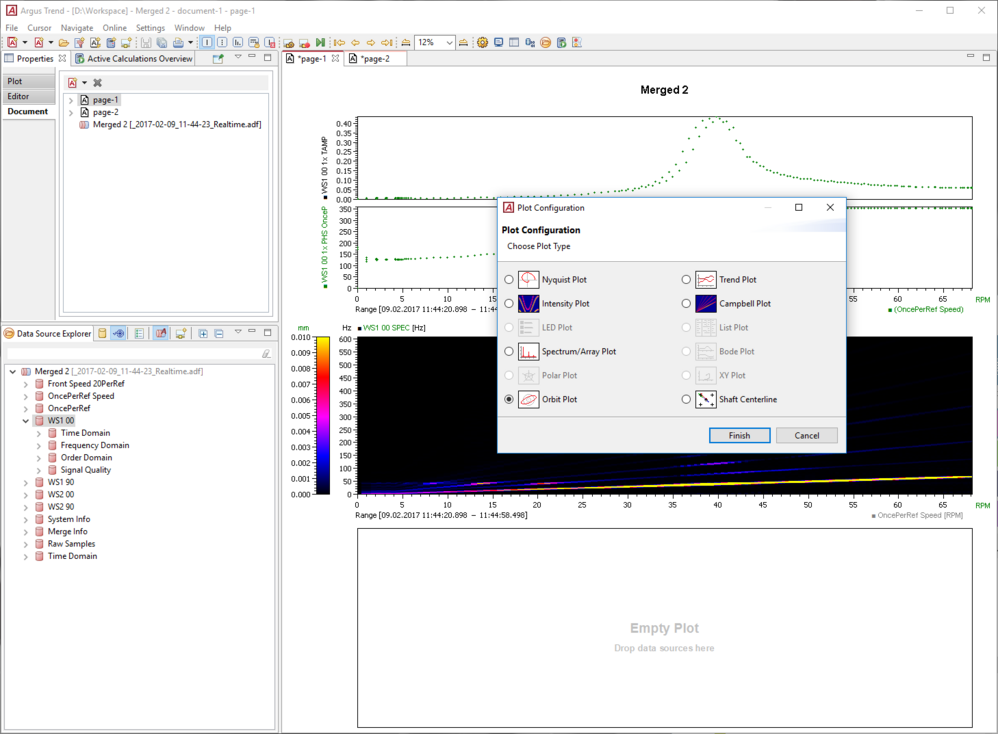
Vergleichen von Signalen und Messwerten
Indem Sie Messwerte und davon abgeleitete Signale vergleichen, erschließen sich Ihnen wichtige Informationen als Grundlage für Fehlerbehebung und Optimierung. Hängen bestimmte Maschinenzustände und Schwingungen und Störungen zusammen? Hier bietet IFTA TrendViewer je nach Anwendung unterschiedliche Tools:
- Vergleich unterschiedlicher Messreihen - die Zeitachse kann von einer absoluten Darstellung zu einer relativen umgeschaltet werden und ermöglicht es so verschiedene Testläufe in einem Plot übereinander zu legen und zu vergleichen
- Vergleich Schwingungsdaten und Betriebsdaten bzw. Maschinenkinematik zur Maschinendiagnose und Fehlerfindung: Siehe auch Highlight TrendViewer - Adaptive Gitternetzlinien
- Korrelationen und Zusammenhänge mittels Darstellung im XY- und Campbell-Plot erkennen
- Darstellung unterschiedlich abgetasteter Daten in einem Plot
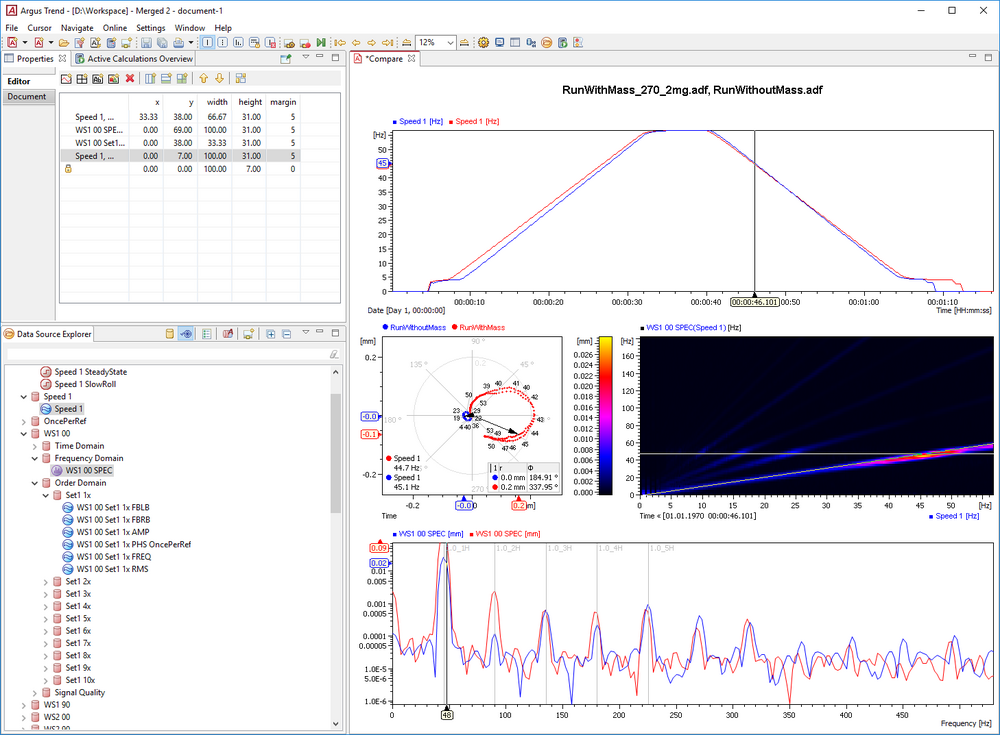
Automatisieren von Arbeitsschritten
Bei sich wiederholenden Messaufgaben oder Arbeitsschritten kann es sinnvoll sein Abläufe zu automatisieren. Das geht mit einer Dokumentenvorlagen ganz einfach.
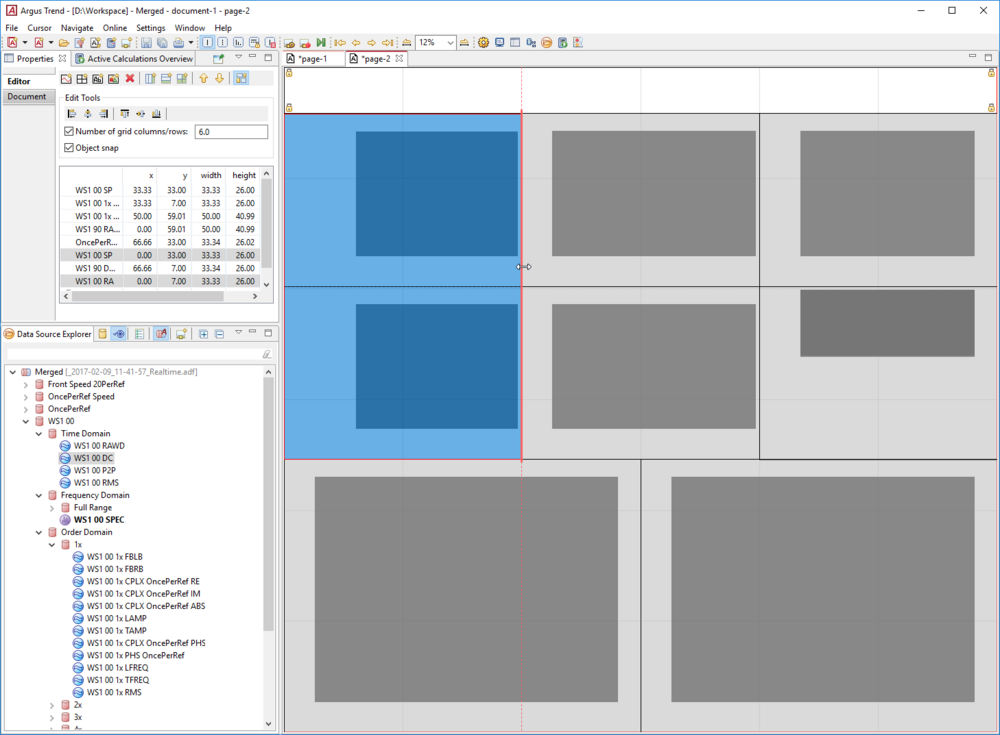
Präsentieren von Analyseergebnissen
Die gewonnenen Erkenntnisse und Informationen lassen sich am Besten in den gewohnten Berichtsprogrammen wie Word oder PowerPoint darstellen. In der Regel hat jedes Unternehmen hier bereits CI-konforme Vorlagen, in welche die Plots per Copy&Paste eingefügt werden können. Dieser Vorgang lässt sich über Makros voll automatisieren.
- Berichtfunktion erfolgt im gewohnten Programm z. B. in Word, Powerpoint
- Ganze Seiten oder einzelne Plots können exportiert und in den Bericht eingearbeitet werden

Speichern von Dokumenten und Dokumentenvorlagen
- Benutzerdefinierte Visualisierungen können inklusive zugehöriger Berechnungen und Referenzen auf die Datenquellen gespeichert werden
- Beim Öffnen eines gespeicherten Dokuments werden alle referenzierten Berechnungen und Datenquellen wieder hergestellt
- Ein Dokument kann aus mehreren Seiten bestehen
- Dokumentenvorlagen werden einfach durch Speichern eines Dokumentes als Template erstellt
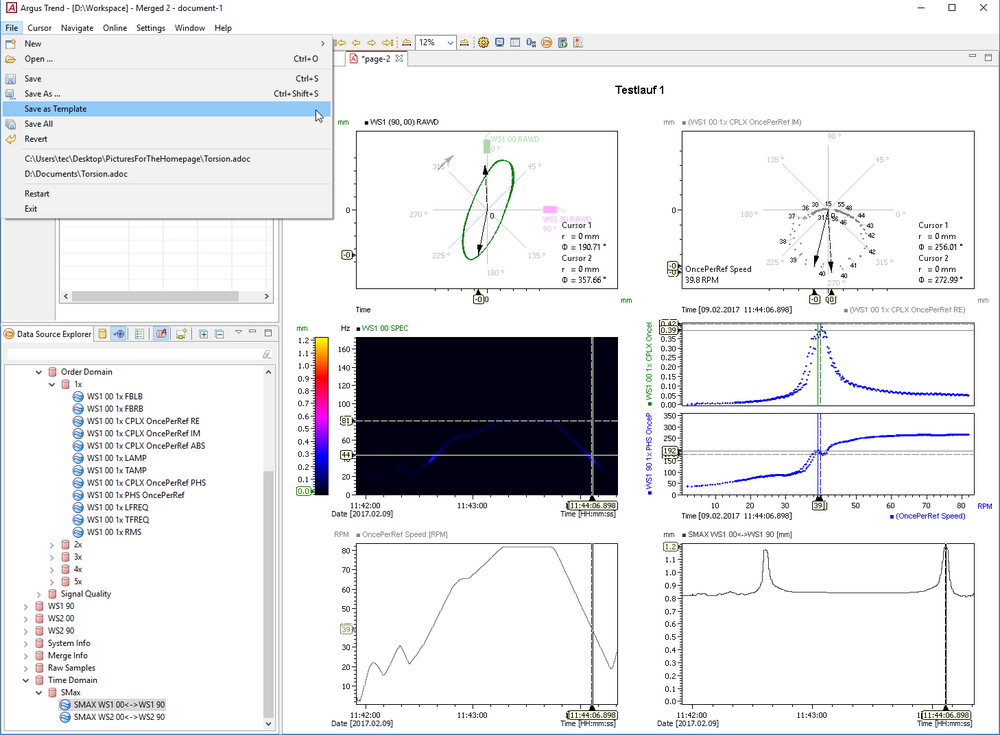
Laden von Messdaten
- Ob online aus dem Netzwerk oder offline aus einer Datei, alle Datenquellen werden im DataSourceExplorer als Baumstruktur dargestellt
- Dateien werden einfach per Drag&Drop in den DataSourceExplorer gezogen oder per Doppelklick im Windows Explorer geöffnet
- Der ADF-Filter ermöglicht eine regelbasierte Suche nach allen relevanten Zeitabschnitten in einer Menge von Dateien
- Erstreckt sich eine Messung über mehrere Dateien so können diese automatisch zu einer Zusammengefasst und Analysiert werden als ob es eine Datei wäre
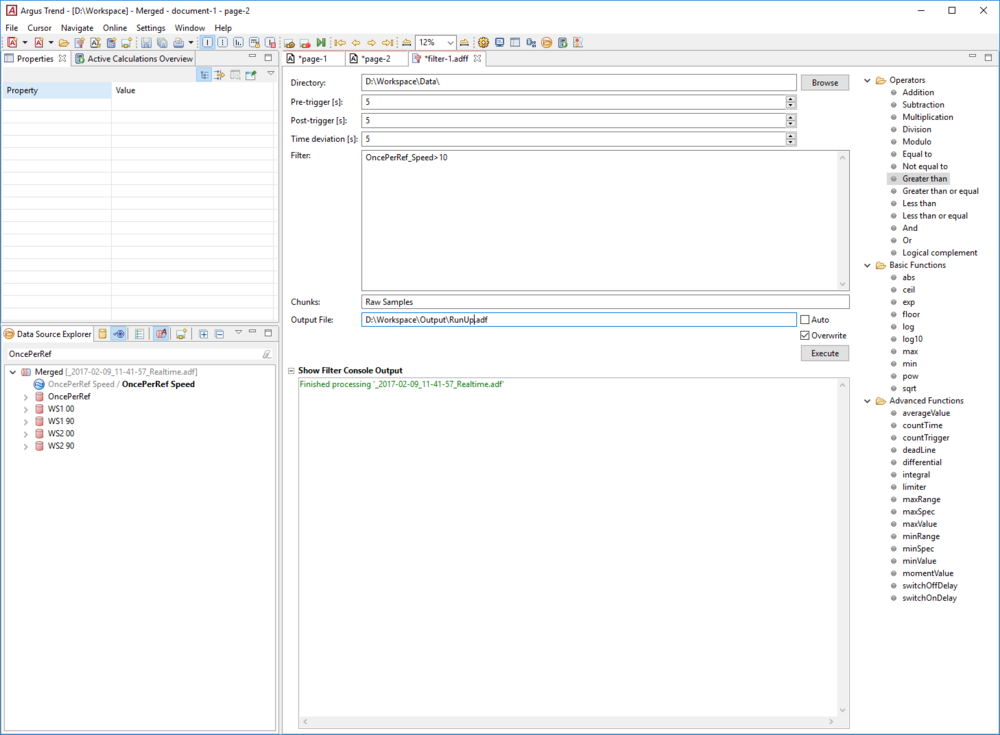

Übersicht über verfügbare Plotansichten zur Visualisierung von Messdaten.

Vorkonfigurierte Systeme mit integrierter Auswertesoftware IFTA TrendViewer.
Online-Offline Switch
IFTA TrendViewer Highlight 1
Nahtloser Übergang zwischen Online und Offline-Ansicht. Mit nur einem Klick wechseln sie zur Offline-Ansicht und sie können ohne störende Updates analysieren während neue Daten im Hintergrund gecached werden. Sind sie fertig so reicht ein weiter Klick und sie wechseln wieder in die Online-Ansicht:
- Überwachen und Auffälliges sofort genauer analysieren - noch während der Messung
- Direkter Vergleich von offline Referenzdaten mit aktuellen online Daten
Vorteil: Alle Analysen können in einem Programm gemacht werden!
- Offline Wartung + Entwicklung + Auswertung + Fehlersuche
- Online: Testläufe + laufender Betrieb + Optimierung/Maschinentuning
Dynamische & statische Daten in einem Programm
IFTA TrendViewer Highlight 2
Gleichzeitige Darstellung von dynamischen Messdaten (z.B. Sensorrohdaten) und statischen Betriebsdaten/Maschinendaten (z.B. Drehzahl, Leistung, Temperatur, etc.)
- Erkennen von Zusammenhängen zwischen dynamischen und statischen Signalen, z.B. Fehlerfindung
- Predictive Maintenance – z. B. nachdem die Maschine viele Stunden gelaufen ist steigen die Schwingungsamplituden an und es wird eine Wartung fällig
- Effizienzsteigerung – z. B. Berechnung idealer Verbrauch/Auslastung
Filterfunktion für Datenquellen
IFTA TrendViewer Highlight 3
- Der DataSourceExplorer hat einen Filter, um schnell bestimmte/bekannte Signale zu finden
- Datenzusammenfassung mit Überprüfung. Werden mehrere Dateien zusammengeführt, erscheint eine Warnung wenn diese von unterschiedlichen Maschinen/Konfigurationen stammen
- Zwei Ansichten verfügbar:
A) Datenansicht: Zeigt Signale Gruppiert nach Datentyp
B) Sensor Ansicht: Zeigt Signale Gruppiert nach Sensor
Generische Plots
IFTA TrendViewer Highlight 4
Große Auswahl an generischen Plots - im Gegensatz zu Mitbewerbern keine Fixierung auf spezialisierte Plots, sondern freie Kombinations- und Benutzungsmöglichkeiten
Vorteil: Nahezu grenzenlose Visualisierungsmöglichkeiten
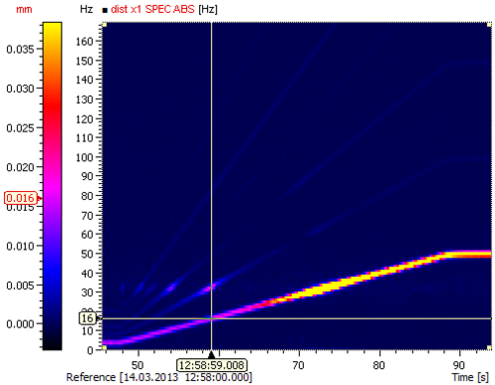
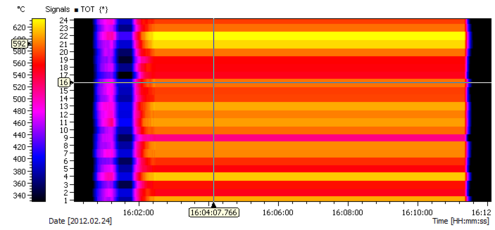
Benutzerdefinierte Plot Anordnung
IFTA TrendViewer Highlight 5
Dokumenteneditor zum Anpassen des Layouts und Speichern von Dokumentenvorlagen:
- Einfach anzupassendes Dokumenten Layout
- Es können auch Bilder und Texte hinzugefügt werden
- Dokumentenvorlagen durch das Speichern von Dokumenten als Template erstellen
- Achsen der Plots einer Spalte werden automatisch zueinander ausgerichtet
Intelligente Achsengruppierung
IFTA TrendViewer Highlight 6
- Intelligente automatische Gruppierung von Achsen - plotübergreifend nach Einheit und Messbereich
- Alle Achsen einer Gruppe haben identische Einstellungen - Änderungen an einer Achse wirken sich auf alle Achsen der Gruppe aus
- Bessere Übersicht, Fehlervermeidung, bequeme schnelle Bedienung
- Einfaches Umgruppieren per Tastaturkürzel oder Drag&Drop
Synchrones Zoomen & Scrollen
IFTA TrendViewer Highlight 7
Simultanes synchrones Zoomen & Scrollen in unterschiedlichen Plots mit gruppierten Achsen:
- Bequeme, schnelle und präzise Analyse
- Fehler vermeiden
Synchrone Cursor
IFTA TrendViewer Highlight 8
- Synchrone Cursor über alle Plots hinweg
- Anzeige der Werte an der Cursorposition auf den Achsen und im Listplot
- Schneller einfacher Vergleich von Signalwerten in unterschiedlichen Plots
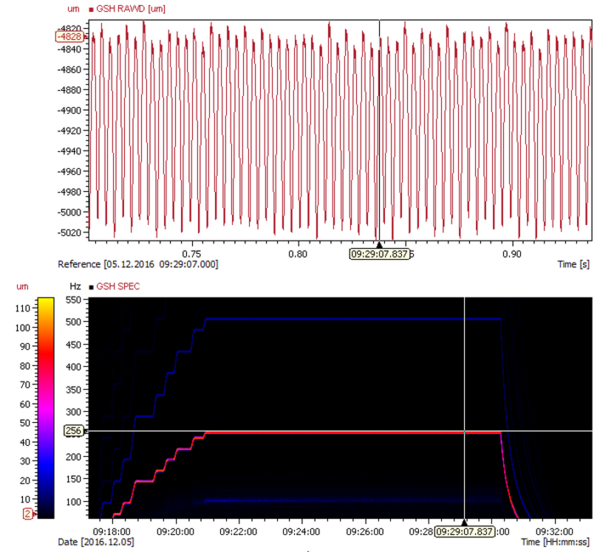
2 Messcursor mit Delta Berechnung
IFTA TrendViewer Highlight 9
Der „Data Inspector“ zeigt übersichtlich alle Signalwerte an der aktuellen Position des Zeitcursors. Werden beide Zeitcursor gesetzt zeigt er das Delta zwischen den Werten an den verschiedenen Zeitpunkten an
- Schnelle Ermittlung von Signalwerten
- Schnelle Ermittlung der Änderung von Signalwerten zwischen zwei Zeitpunkten
- Betrachtung von Werten und deren Differenz vor und nach einem Phänomen
Adaptive Gitternetzlinien
IFTA TrendViewer Highlight 10
- Setzten von Gitternetzlinien die an ein Signal gebunden sind
- Ein wichtiges Diagnosetool für die Schadensanalyse
- Einfache Konfiguration komplexer Abhängigkeiten (Harmonische, Subharmonische, Seitenbänder, etc.): Komplette Maschinenkinematik abbildbar
- Schnelles Identifizieren von spezifischen Frequenzen im Spektrum
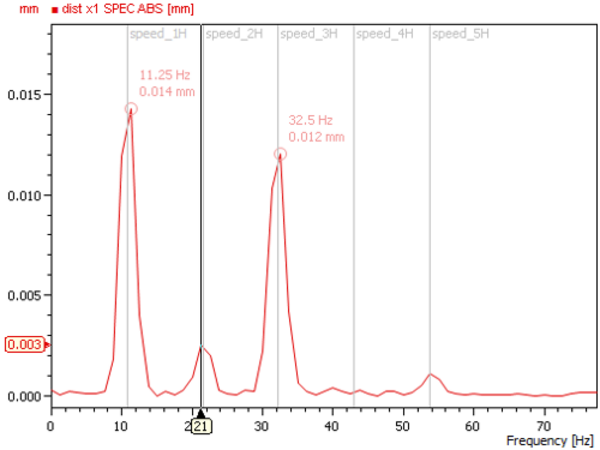
Benutzerdefinierte Berechnungen
IFTA TrendViewer Highlight 11 (Add on)
- Bibliothek von Berechnungsfunktionen für On- und Offline Signale zur fortgeschrittenen Analyse und Berechnung von neuen Kennwerten
- Ausführliche Online-Hilfe zu Theorie und Anwendung
- Calculation-Script-Editor für fortgeschrittene Anwender, die Berechnungen anpassen oder völlig neue benutzerdefinierte Berechnungen erstellen möchten
Ohne weitere externe Software können Signale mit anderen Einstellungen (z.B. höherer FFT-Auflösung, anderen Frequenzbändern, Mittelung von Spektren, etc.) analysiert oder neue Kennwerte gebildet werden. Das Ergebnis kann direkt in TrendViewer visualisiert und weiter verarbeitet werden.
Umschaltung von Einheiten per Klick
IFTA TrendViewer Highlight 12
TrendViewer unterstützt die Umrechnung zwischen Einheitssystemen
Innerhalb eines Plots oder einer Achse kann zwischen dem internationalen SI-Einheitensystem und dem US-Einheitensystem oder einem selbst definierten System mit nur einem Klick umgeschaltet werden